
En tant que client, vous pouvez acheter seul sur NextLevel.link, entendez par là que vous pouvez dépenser votre budget netlinking sans passer par un consultant. Découvrez comment profiter de toute la puissance de NextLevel en créant un projet pour chaque site web que vous ajoutez, puis utiliser correctement cette option pour gagner du temps dans votre recherche, filtrer des résultats ou éviter de rééecrire vos briefs lors du passage de commandes !
Un projet, à quoi ça sert ?
En tant que client, vous êtes sur NextLevel.link pour acheter des pages positionnées afin de pousser un site que vous gérez. Nous vous conseillons d’ajouter un nouveau projet pour chaque nouveau site que vous avez, voici pourquoi !
Un projet, c’est un ensemble de préfiltres que vous configurez pour un site donné pour lequel vous voulez acheter des liens. Grâce au projet, vous allez pouvoir enregistrer une seule fois des paramètres d’achat différents pour chaque site pour lequel vous achetez.
Il y a un projet de base dans votre interface, qui s’appelle « non classé »:
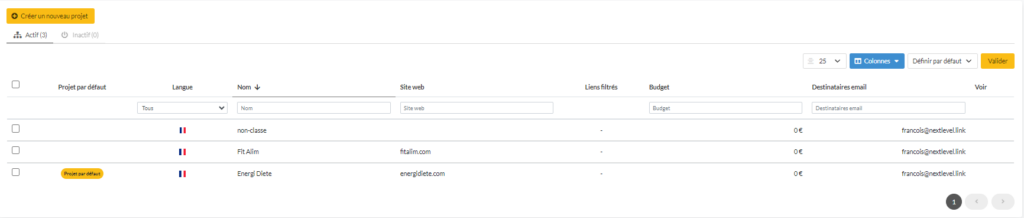
Quels sont les avantages du projet sur NextLevel.link ?
Le projet sur NextLevel permet de :
- filtrer son tableau de bord afin de retrouver toutes les commandes liées à un projet en particulier.
- exclure tous les domaines qui pointent vers le nom de domaine et d’en rajouter par la suite.
- préremplir un brief différent pour les rédacteurs dédiés à chaque projet.
Vous allez donc pouvoir obtenir des résultats spécifiques et personnalisés par rapport à votre projet. On vous montre maintenant tout ça avec des exemples.
Comment bien remplir un projet pour en tirer toute sa puissance ?
Je suis client et j’ai besoin d’acheter des liens pour un nouveau site, je créé un nouveau projet, voici l’interface que je découvre dans Projet > Créer un nouveau projet : https://app.nextlevel.link/projects
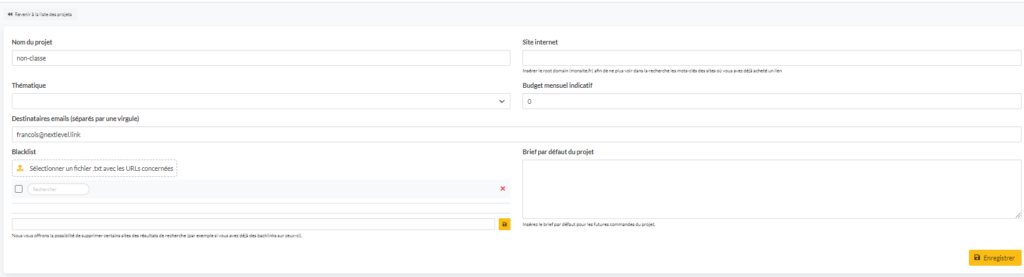
Choisissez un nom de projet et sa thématique
Dans « site internet », renseignez uniquement le root domaine (l’URL sans https ni www). Cela permettra de filtrer automatiquement les résultats proposés sur la plateforme afin que vous ne rachetiez pas sur un site pour lequel vous avez déjà une commande chez NextLevel.link.
Dans la partie « Destinataires emails, vous pouvez mettre une ou plusieurs adresses mails, séparées par une virgule : tous les emails inscrits ici recevront le mail quand une commande est publiée, mais aussi le cas quand elle est refusée ou en attente de traitement.
Dans la partie « blacklist », vous pouvez filtrer ici tous les noms de domaine sur lesquels vous avez déjà un lien. Automatiquement, quand vous ferez une recherche, cela exclura tous les résultats des sites qui ont déjà un lien vers votre site.
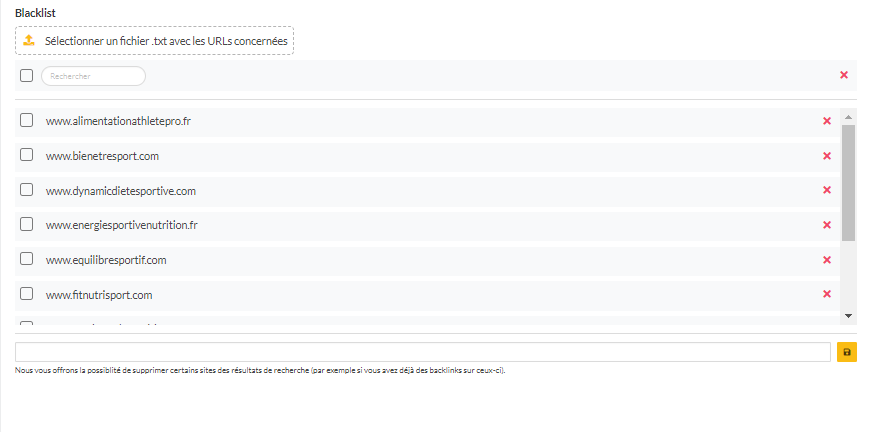
Dans la partie « brief par défaut », vous pouvez indiquer un brief au rédacteur. À chaque fois que vous passerez une commande pour le site associé à ce projet, cela vous évitera de réécrire systématiquement le brief pour le rédacteur dans la modal d’achat (vous pourrez malgré tout le personnaliser pour chaque commande).

Si vous préférez acheter avec l’aide d’un consultant sur NextLevel c’est possible : nous proposons la formule « accompagnement ». Le consultant s’occupe de créer le projet pour vous, et en tenant compte de vos critères et objectifs, il va acheter en autonomie chaque mois les liens pour votre projet en respectant votre budget. N’hésitez pas à prendre rendez-vous pour toute question à ce sujet


